Як виправити помилку Steam Store не завантажується
Різне / / November 28, 2021
У вас виникли проблеми з магазином Steam? Ну, ви не самотні, оскільки багато користувачів скаржилися на те, що магазин Steam не завантажується або не відповідає належним чином. Це може дратувати, коли ви хочете щось купити або завантажити з магазину Steam. Не хвилюйтеся! Цей посібник допоможе вам вирішити проблему, що магазин Steam не завантажується. Отже, продовжуйте читати.
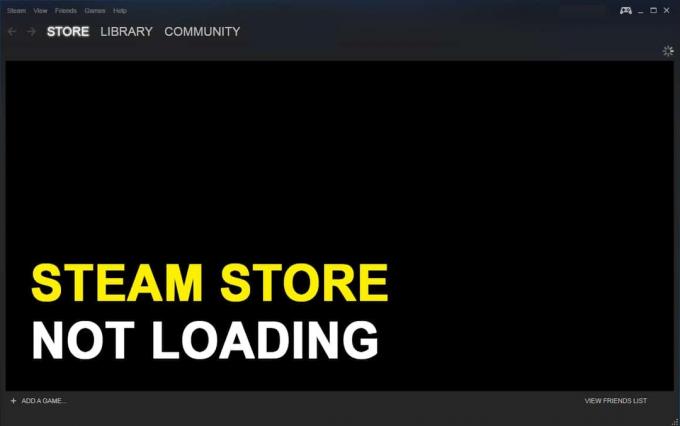
Зміст
- Як виправити, що магазин Steam не завантажується
- Причини того, що магазин Steam не завантажується
- Спосіб 1. Перевірте підключення до Інтернету
- Спосіб 2: Оновіть клієнт Steam
- Спосіб 3. Очистіть кеш завантаження
- Спосіб 4. Видаліть кеш HTML
- Спосіб 5. Використовуйте веб-версію магазину Steam
- Спосіб 6. Видаліть кеш і файли cookie веб-браузера Steam
- Спосіб 7: увімкніть режим великого зображення в Steam.
- Спосіб 8: Вимкніть режим сумісності в Windows 10.
- Спосіб 9. Використовуйте програмне забезпечення VPN
- Спосіб 10. Перевстановіть клієнт Steam
- Спосіб 11. Зверніться до служби підтримки Steam
Як виправити, що магазин Steam не завантажується
Причини того, що магазин Steam не завантажується
Може бути кілька причин, чому браузер Steam не завантажується або не відповідає, наприклад:
- Повільне або нестабільне підключення до Інтернету.
- Забагато файлів кешу веб-переглядача.
- Застаріла версія програми Steam.
- Проблеми сумісності з операційною системою системи.
- Конфліктна конфігурація пристроїв і налаштувань програми.
Виконайте наведені нижче методи, щоб вирішити зазначену проблему з магазином Steam на ПК з Windows 10.
Спосіб 1. Перевірте підключення до Інтернету
Якщо у вас повільне або нестабільне інтернет-з’єднання, ви не зможете отримати доступ до магазину Steam. Отже, якщо ваш магазин Steam не завантажується або не відповідає належним чином, то перше, що ви повинні перевірити, це чи має ваша система Windows стабільне підключення до Інтернету чи ні. Ось що потрібно робити, якщо у вас погане з’єднання з Інтернетом.
1. Виконати а Тест на швидкість щоб перевірити швидкість Інтернету.
2. Перезавантажте маршрутизатор, щоб оновити мережеве підключення.
3. Використовуйте кабель Ethernet замість підключення Wi-Fi.
4. Зверніться до свого постачальника послуг і подайте скаргу щодо нестабільного інтернет-з’єднання.
Спосіб 2: Оновіть клієнт Steam
Якщо ви використовуєте застарілу версію клієнта Steam у своїй системі, у вас можуть виникнути проблеми з доступом до магазину Steam. Тому, щоб виправити, що магазин Steam не працював, оновіть клієнт Steam до останньої версії наступним чином:
1. Натисніть Ctrl + Shift + Esc клавіші разом, на клавіатурі, щоб запустити Диспетчер завдань.
2. Під Процеси на вкладці, ви побачите список усіх процесів, які зараз виконуються у вашій системі. Натисніть Steam (32-розрядна) і натисніть на Завершити завдання з нижньої частини вікна.

3. Вийти з диспетчера завдань. Далі запустіть Діалогове вікно «Виконати». натисканням Клавіші Windows + R разом.
4. Тип C:\Program Files (x86)\Steam і вдарив Введіть.
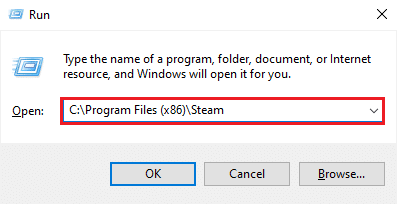
5. На екрані з'явиться вікно папки Steam. Видаліть все, крім додатків steama, даних користувача, скінів, файлу ssfn і Steam.exe.
Примітка: Може бути більше одного файлу ssfn. Тому не забудьте зберегти все це.
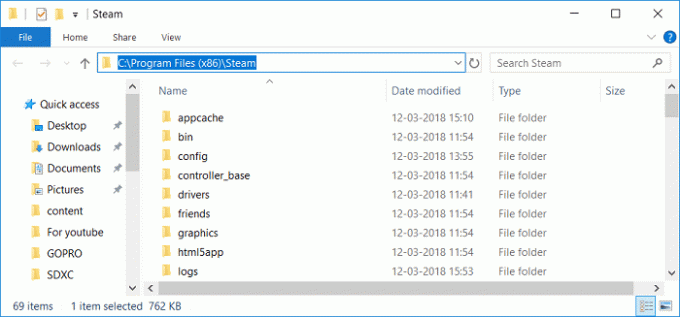
6. Тепер запустіть Steam. Він автоматично оновиться до останньої версії.
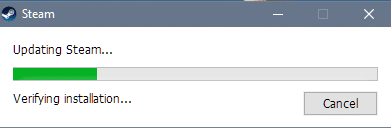
Після оновлення клієнта Steam перевірте, чи магазин Steam завантажується та відповідає належним чином.
Читайте також:12 способів виправити проблему з Steam
Спосіб 3. Очистіть кеш завантаження
Кеш завантаження на клієнті Steam може спричиняти перешкоди в магазині Steam, що призводить до невідповідності. Однак, щоб вирішити проблему не завантаження магазину Steam, ви можете видалити кеш завантаження, застосувавши один із цих двох варіантів:
Очистіть кеш завантаження за допомогою налаштувань Steam
Ось як ви можете вручну видалити кеш завантаження для клієнта Steam через налаштування Steam:
1. Запуск Додаток Steam у вашій системі та натисніть на Steam вкладку у верхньому лівому куті екрана.
2. Виберіть Налаштування зі спадного меню, як виділено.
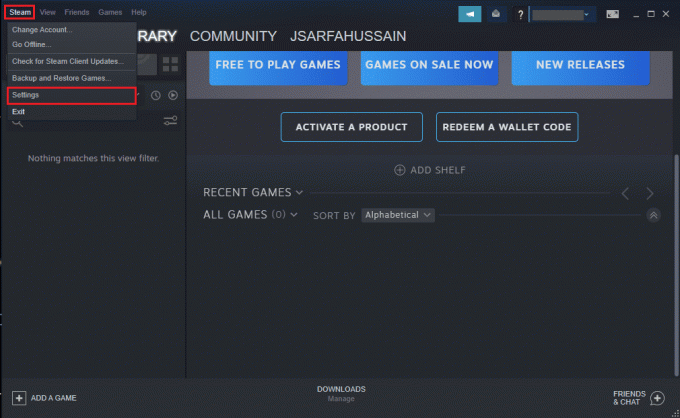
3. У вікні Налаштування натисніть на Завантаження вкладку на панелі ліворуч.
4. Нарешті, натисніть на ОЧИСТИТИ КЕШ ЗАВАНТАЖЕННЯ знизу екрана. Потім натисніть на в порядку підтвердити.
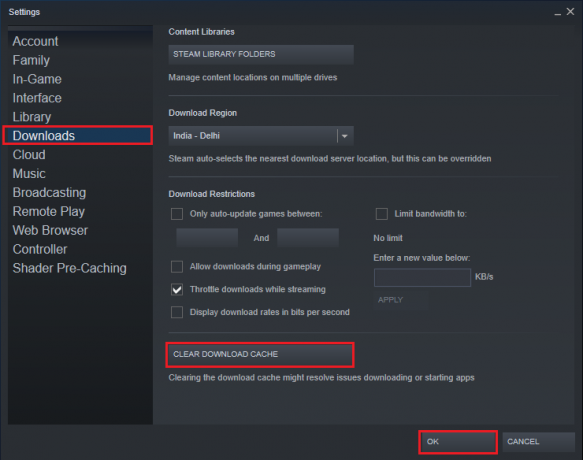
Очистіть кеш завантаження за допомогою команди flushconfig
Щоб автоматизувати процес очищення кешу завантажень на клієнті Steam, ви можете запустити скрипт flushconfig. Для цього виконайте наведені нижче дії.
1. Запустіть Діалогове вікно запуску натиснувши кнопку Клавіші Windows + R одночасно.
2. Тип steam://flushconfig і вдарив Введіть.
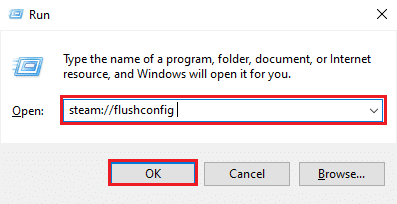
3. Натисніть в порядку у спливаючому повідомленні з підказкою про підтвердження.
4. ОС Windows автоматично очистить кеш завантаження клієнта Steam.
Після видалення кешу завантаження увійдіть у свій обліковий запис і перевірте, чи вдалося вам це зробити виправити проблему з тим, що магазин Steam не завантажується.
Спосіб 4. Видаліть кеш HTML
Кеш HTML у клієнті Steam також може бути причиною, чому ви не можете завантажити магазин Steam. Щоб вирішити цю проблему, вам також слід видалити кеш HTML. Виконайте наведені нижче дії, щоб видалити кеш HTML на вашому ПК з Windows 10:
1. В Пошук Windows бар, тип і відкритий Параметри Провідника файлів з результатів пошуку, як показано.
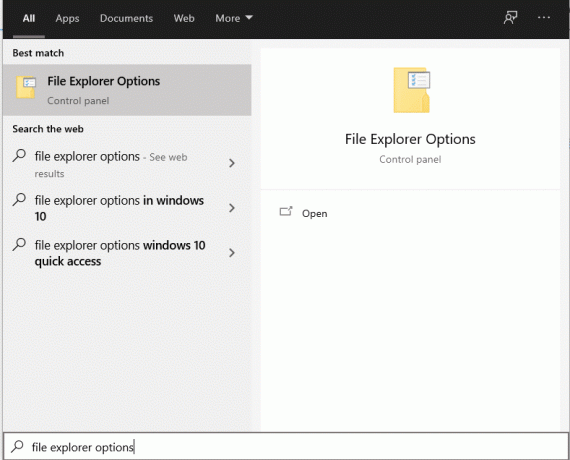
2. Перейдіть на Вкладка Перегляд з вершини.
3. Поставте прапорець біля Показати приховані файли, папки та диски варіант.
4. Натисніть на Застосувати і потім, в порядку щоб зберегти зміни. Зверніться до даного фото.
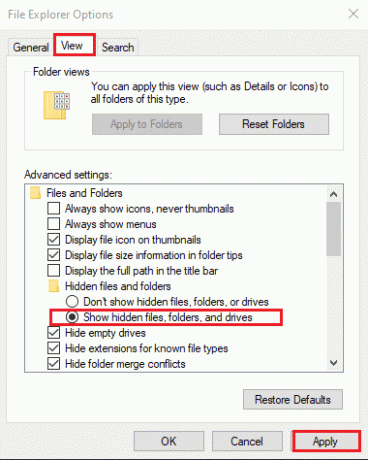
5. Тепер запустіть Біжи і введіть наступне та натисніть Enter:
C:\Користувачі\\AppData\Local\Steam\htmlcache
Примітка: Замініть <Ім'я користувача> у наведеному вище сценарії з вашим іменем користувача Windows. наприклад, Techcult на малюнку нижче.

6. В Провідник файлів у вікні, що з’явиться, ви побачите всі файли кешу HTML. Виберіть усі файли, натиснувши Клавіші Ctrl + A а потім натисніть Видалити.
Перезапустіть клієнт Steam і перевірте, чи не вирішено проблему з непрацюючим магазином Steam. Якщо ні, спробуйте будь-який з наступних методів.
Читайте також:Виправити помилку «Не вдалося підключитися до мережі Steam».
Спосіб 5. Використовуйте веб-версію магазину Steam
Якщо ви не можете отримати доступ до магазину Steam на клієнті Steam на вашому комп’ютері з Windows, ви можете спробувати увійти у веб-версію магазину Steam. Іноді веб-портал Steam завантажує магазин Steam швидше, ніж клієнт Steam. Тому, щоб виправити, що магазин Steam не завантажується, ви можете отримати доступ до веб-порталу Steam тут.
Спосіб 6. Видаліть кеш і файли cookie веб-браузера Steam
Пошкодження або величезна кількість кешу веб-переглядача та файлів cookie може призвести до того, що Steam Store не завантажується. Тому рекомендується видалити кеш браузера та файли cookie після видалення кешу HTML і кешу завантаження Steam. Ось як видалити кеш і файли cookie веб-браузера Steam:
1. відчинено Клієнт Steam потім перейдіть до Steam > Налаштування як описано вище.
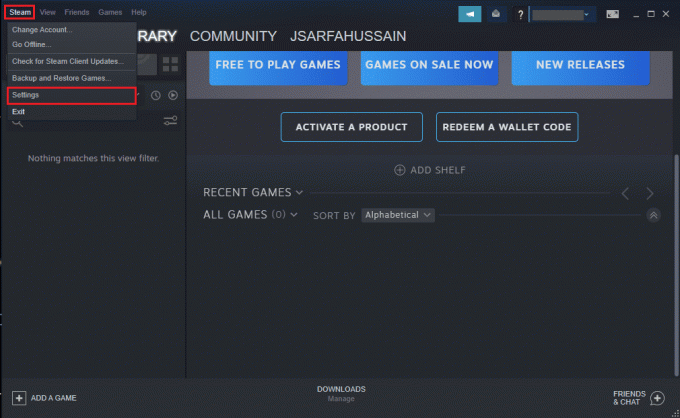
2. Натисніть на Веб-браузер вкладку на панелі в лівій частині екрана.
3. Далі натисніть на ВИДАЛИТИ КЕШ ВЕБ-БРАУЗЕРА і натисніть в порядку.
4. Аналогічно натисніть ВИДАЛИТИ ВСІ КУКИ БРАУЗЕРА і натисніть на в порядку підтвердити. Для наочності дивіться на фото нижче.
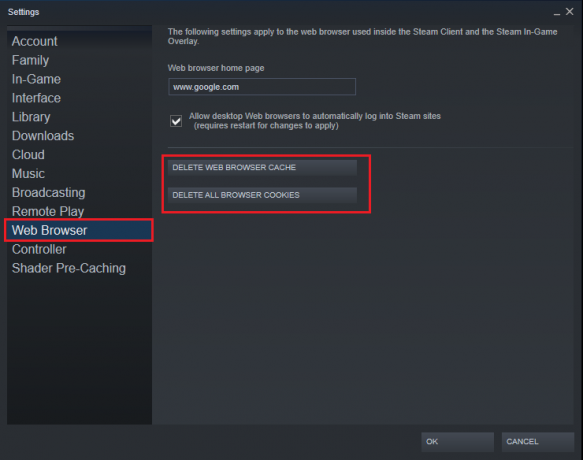
Спосіб 7: Увімкніть режим великого зображення в Steam
Запуск Steam у режимі великої картини зміг вирішити проблему, яка не працює магазину Steam для багатьох користувачів. Ви також можете спробувати запустити Steam у режимі великого зображення, як показано нижче:
1. відчинено Steam на вашому комп’ютері. Натисніть на повноекранний або великий малюнок значок розташований поруч із вашим ідентифікатор користувача у верхньому правому куті.

2. Або ввійти та вийти з режиму «Велике зображення», натиснувши Alt + Enter комбінація клавіш.
Спосіб 8: Вимкніть режим сумісності в Windows 10
Режим сумісності — це вбудована функція в системах Windows, яка дозволяє запускати старіші програми без збоїв навіть після оновлення операційної системи Windows до останньої версії. Клієнт Steam досить часто оновлюється, тому він оптимізований для роботи на останніх версіях ОС Windows. Таким чином, режим сумісності стає непотрібним для Steam, і його вимкнення потенційно може виправити проблему, що магазин Steam не завантажується. Виконайте наведені нижче дії, щоб вимкнути режим сумісності для програми Steam:
1. Запуск Steam і мінімізувати його.
2. відчинено Диспетчер завдань натисканням Ctrl + Shift + Esc ключі разом.
3. Під Процеси вкладку, клацніть правою кнопкою миші на Steam і виберіть Властивості, як показано нижче.
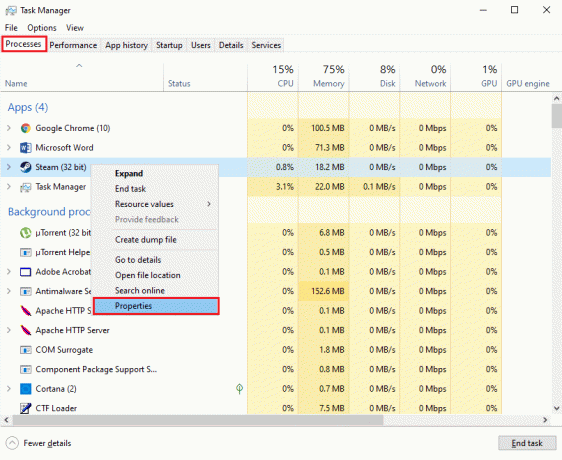
4. Перейдіть на Сумісність вкладку у вікні властивостей steam.
5. Зніміть прапорець біля опції під назвою Запустіть цю програмув режимі сумісності для.

6. Натисніть на Застосувати щоб зберегти зміни.
7. У цьому ж вікні натисніть на Змінити налаштуваннядля всіх користувачів кнопку в нижній частині екрана.
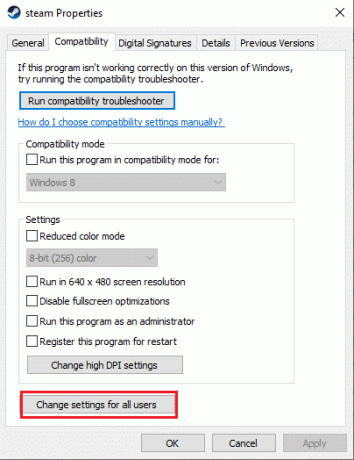
8. Зніміть прапорець із того самого параметра, який говорить Запустіть цю програму в режимі сумісності для. Потім натисніть Застосувати >в порядку, як показано.

Перезапустіть Steam, щоб перевірити, чи вдалося вам усунути помилку не завантаження магазину Steam.
Читайте також:Виправте помилки служби Steam під час запуску Steam
Спосіб 9. Використовуйте програмне забезпечення VPN
У вас є можливість використовувати VPN програмне забезпечення для підробки вашого місцезнаходження на веб-серверах. Таким чином клієнт Steam буде припущений, що ви отримуєте доступ до його серверів з іншого місця, і це може дозволити вам отримати доступ до магазину Steam. Використання програмного забезпечення VPN може вирішити проблему, оскільки воно обійде будь-які обмеження між вашою IP-адресою та магазином Steam.
Ми рекомендуємо використовувати NordVPN, яке є одним з найкращих програм VPN. Натисніть тут знати більше. Однак після пробного запуску вам потрібно буде придбати підписку, щоб продовжити користуватися його послугами.

Спосіб 10. Перевстановіть клієнт Steam
Якщо жоден з перерахованих вище методів не працює для вас, ви можете спробувати перевстановити клієнт Steam. Проста переінсталяція може допомогти вам виправити помилку магазину Steam не працює. Ваша поточна інсталяція може мати пошкоджені або відсутні файли, що може спричинити цю проблему. Тому перевстановлення клієнта Steam у вашій системі може надати доступ до магазину Steam.
1. Тип пара і шукайте його в Пошук Windows бар.
2. Клацніть правою кнопкою миші на Додаток Steam і натисніть Видалити, як показано.

3. Завантажте клієнт Steam за натиснувши тут. Натисніть на ВСТАНОВИТЬ STEAM і дотримуйтесь інструкцій на екрані.
4. Перезавантажте систему та запустіть Steam, тепер у ньому не повинно бути жодних збоїв та помилок.
Спосіб 11. Зверніться до служби підтримки Steam
У малоймовірному випадку, якщо жоден із вищезгаданих методів не працює, зверніться до Команда підтримки Steam щоб підняти проблему щодо того, що магазин Steam не завантажується.
Рекомендовано:
- 5 способів виправити проблему з запуском гри Steam
- Як виправити помилку Steam Store не завантажується
- Як вимкнути сповіщення Discord
- Виправити помилку «Не вдалося перерахувати об’єкти в контейнері» у Windows 10
Сподіваємося, наш посібник був корисним, і ви змогли виправити проблему з тим, що магазин Steam не завантажується. Повідомте нам, який метод спрацював для вас. Крім того, якщо у вас виникли запитання щодо цієї статті, повідомте нам про це в розділі коментарів.



